存储空间
在空间管理界面,系统管理员和部门管理员可以为未分配空间的部门或个人分配空间,也可以根据实际情况修改、删除部门空间或个人空间,系统管理员还可以管理群组空间,包括修改空间容量、管理群组成员、禁用、解散群组空间。
管理团队空间
系统管理员可以管理所有团队空间,部门管理员只能管理本部门的团队空间。
- 使用管理员账号登录KooDrive服务业务面。目前仅支持使用华为账号登录KooDrive服务业务面。
- 单击页面顶部“管理控制台”。
- 在左侧导航栏选择“空间管理”,在空间管理界面单击“部门空间”页签,界面展示部门空间列表。
- 参考表1对部门空间进行管理。未分配空间的部门,界面才展示“分配空间”操作。
表1 管理部门空间 操作
说明
分配部门空间
- 在部门空间列表搜索框中输入部门名称,支持模糊搜索。
- 在搜索结果列表中单击“操作”列“分配空间”。
- 在“分配空间”弹框中,设置部门的空间大小。在“部门空间”中输入一个整数值,确保所输入的空间大小不超过页面下方提示的剩余空间大小。部门空间下方提示的剩余空间大小表示尚未分配的部门空间。
- 单击“仅不可删除”为添加的成员设置初始权限,注意:“仅不可删除”为默认权限设置,不同权限设置会显示不同权限名称。
- 单击“权限模板”选择已在权限模板中添加的自定义模板或系统预置模板,此外,也可以单击“自定义”来重新设定权限类型。
- 设置完成后单击“确定”。
注意:管理员可以参考显示的剩余企业空间大小来设定部门空间大小或者先调配部门空间大小后再进行分配。分配的部门空间大小不能为0GB。管理员可勾选部门名称前的复选框(仅支持勾选一个部门分配空间),单击列表上方“分配空间”进行操作。
修改部门空间
- 在部门空间列表搜索框中输入部门名称,支持模糊搜索。
- 在搜索结果列表中单击“操作”列“修改容量”。
- 在“修改空间容量”弹框中重新设置部门空间容量。
- 设置完成后单击“确定”。
注意:管理员可根据下方剩余企业空间大小的提示重新设置团队空间大小。管理员可勾选部门名称前的复选框(仅支持勾选一个部门修改空间),单击列表上方“修改容量”进行操作。设置的部门空间大小不能小于当前部门空间已使用容量。
权限管理
- 在部门空间列表搜索框中输入部门名称,支持模糊搜索。
- 在搜索结果列表中单击“操作”列“权限管理”。
- 在“权限管理”弹框中可以通过选择权限类型或者输入用户名称快速搜索用户,勾选一个或多个用户,单击“修改权限”按钮。对于单一用户可以单击个人用户的
 编辑按钮。
编辑按钮。 - 单击“权限模板”选择已在权限模板中添加的自定义模板或系统预置模板,此外,也可以单击“自定义”来重新设定权限类型。
- 完成设置后,单击“确定”。
如果想了解关于权限类型的信息,可以单击界面右上角的“权限说明”查看详情。
禁用部门空间
- 在部门空间列表搜索框中输入待禁用的部门名称,支持模糊搜索。
- 在搜索结果列表中单击“操作”列“禁用空间”。
- 在“禁用空间”提示框中,了解禁用空间的影响后,如果确认要禁用空间,单击“确定”。
注意:禁用部门空间后,部门空间内的资源将暂时冻结,不可访问。管理员可勾选部门名称前的复选框,可选择多个,单击上方“禁用空间”批量禁用部门空间。
启用部门空间
- 在部门空间列表搜索框中输入待启用的部门名称,支持模糊搜索。
- 在搜索结果列表中单击“操作”列“启用空间”即可启用部门空间。管理员也可勾选部门名称前的复选框,可选择多个,单击上方“启用空间”批量启用部门空间。
删除部门空间
- 在部门空间列表搜索框中输入待删除的部门名称,支持模糊搜索。
- 在搜索结果列表单击中“操作”列“删除空间”。
- 在“删除空间”弹框中,了解删除空间的影响后。
- 如果已勾选的空间有资源文件时,在弹框中输入“确定删除”并勾选“我已知悉,强制删除”,然后单击“确定”。
- 如果已勾选的空间还未分配空间容量或已分配空间容量但空间无文件,单击“确定”。管理员也可勾选部门名称前的复选框,可选择多个,单击上方“删除空间”批量删除部门空间。注意 :删除空间后将会删除该空间及其名下全部资源,请谨慎操作。建议迁移资源后再进行删除操作。
管理个人空间
系统管理员可以管理所有用户的个人空间,部门管理员只能管理本部门用户的个人空间。
- 使用管理员账号登录KooDrive服务业务面。目前仅支持使用华为账号登录KooDrive服务业务面。
- 单击页面顶部“管理控制台”。
- 在左侧导航栏选择“空间管理”,在空间管理界面单击“个人空间”页签,界面展示个人空间列表。
- 参考表2对个人空间进行管理。
表2 管理个人空间 操作
说明
分配个人空间
- 在个人空间列表上方下拉列表框中选择用户所属部门,在搜索框中输入用户名称,支持模糊搜索。
- 在搜索结果列表中单击“操作”列“分配空间”。
- 在“分配空间”弹框中设置个人空间大小,设置完成后单击“确定”。注意:分配的个人空间大小不能为0GB。
未分配空间的用户,界面才展示“分配空间”操作。个人空间默认展示的空间大小为配置云空间时的个人空间默认大小,管理员可根据下方剩余企业空间大小的提示设置个人空间大小或者先调配个人空间大小后再进行分配。管理员也可勾选用户名称前的复选框(仅支持勾选一个用户分配空间),单击列表上方“分配空间”进行操作。
修改个人空间
- 在个人空间列表上方下拉列表框中选择用户所属部门,在搜索框中输入用户名称,支持模糊搜索。
- 在搜索结果列表中单击“操作”列“修改容量”。
- 在“修改空间容量”弹框中重新设置用户空间大小,设置完成后单击“确定”。注意:设置的个人空间大小不能小于当前个人空间已使用容量。
管理员可根据下方剩余空间大小的提示重新设置用户空间大小。管理员也可勾选用户名称前的复选框(仅支持勾选一个用户修改空间),单击列表上方“修改容量”进行修改操作。
禁用个人空间
- 在个人空间列表上方下拉列表框中选择用户所属部门,在搜索框中输入用户名称,支持模糊搜索。
- 在搜索结果列表中单击“操作”列“禁用空间”。
- 在“禁用空间”提示框中,了解禁用空间的影响后,如果确认要禁用空间,单击“确定”。
管理员也可勾选用户名称前的复选框,可选择多个,单击上方“禁用空间”批量禁用个人空间。
启用个人空间
- 在个人空间列表上方下拉列表框中选择用户所属部门,在搜索框中输入用户名称,支持模糊搜索。
- 在搜索结果列表中单击“操作”列“启用空间”即可启用个人空间。
管理员也可勾选用户名称前的复选框,可选择多个,单击上方“启用空间”批量启用个人空间。
删除个人空间
- 在个人空间列表上方下拉列表框中选择用户所属部门,在搜索框中输入用户名称,支持模糊搜索。
- 在搜索结果列表单击中“操作”列“删除空间”。
- 在“删除空间”弹框中,了解删除空间的影响后。
- 如果已勾选的空间有资源文件时,在弹框中输入“确定删除”并勾选“我已知悉,强制删除”,然后单击“确定”。
- 如果已勾选的空间还未分配空间容量或已分配空间容量但空间无文件,单击“确定”。
管理员也可勾选用户名称前的复选框,可选择多个,单击上方“删除空间”批量删除个人空间。
删除空间后将会删除该空间及其名下全部资源,请谨慎操作。建议迁移资源后再进行删除操作。
管理群组空间
系统管理员可查询企业内所有的群组,并管理这些群组。群组空间内的文件不支持分享,因此“权限模板”中不包含分享选项。
- 使用系统管理员账号登录KooDrive服务业务面。目前仅支持使用华为账号登录KooDrive服务业务面。
- 单击页面顶部“管理控制台”。
- 在左侧导航栏选择“空间管理”,在空间管理界面单击“群组空间”页签,界面展示群组空间列表。
- 参考表3对群组空间进行管理。
表3 管理群组空间 操作
操作步骤
添加群组成员
- 在群组空间列表搜索框中输入群组名称,支持模糊搜索。
- 在搜索结果列表中单击“操作”列“成员管理”。
- 单击“添加成员”。
- 单击“仅不可删除”为添加的成员设置权限,注意:“仅不可删除”为默认权限设置,不同权限设置会显示不同权限名称。
- 单击“权限模板”选择已在权限模板中添加的自定义模板或系统预置模板,此外,也可以单击“自定义”来重新设定权限类型。
图1 添加成员
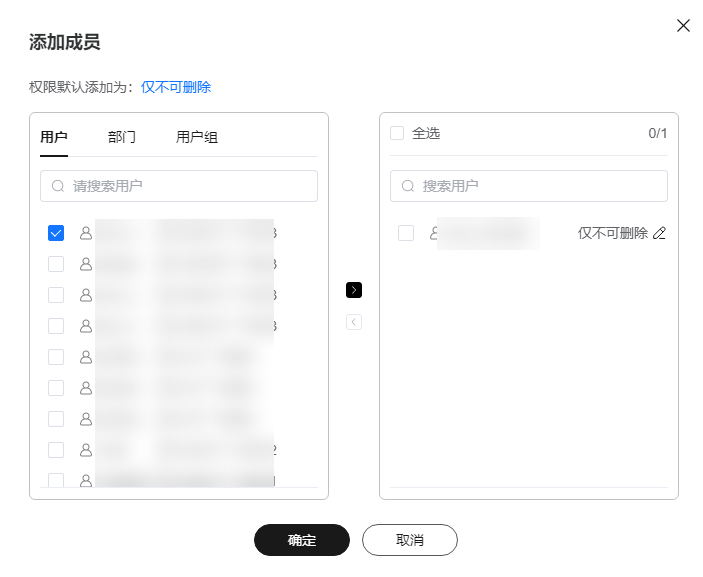
- 在用户、部门、用户组页签界面搜索并勾选待添加的目标对象,单击
 。注意:添加的空间成员人数上限为200。
。注意:添加的空间成员人数上限为200。 - 已添加到右侧列表的用户,如果仍想继续修改权限,可以单击用户列表后的
 编辑按钮重新设置权限。
编辑按钮重新设置权限。
如果需移除已选择的用户,在已选成员区域搜索并勾选需要移除的用户,单击
 移除。
移除。 - 单击“确定”。
用户、部门、用户组名称均支持模糊搜索。如果无用户组可选,可参考管理用户组章节先完成用户组创建。
变更拥有者
- 在群组空间列表搜索框中输入群组名称,支持模糊搜索。
- 在搜索结果列表中单击“操作”列“成员管理”。
- 在成员列表中勾选下一任拥有者。
- 单击“变更拥有者”。
群组创建者默认为群组拥有者,群组的拥有者可以修改成员角色,当指定其他成员为新的群组拥有者时,原拥有者将转变为普通用户,并显示为当前群组空间成员的默认权限。如果未对默认权限进行修改,则显示为“仅不可删除”。
修改权限
- 在群组空间列表搜索框中输入群组名称,支持模糊搜索。
- 在搜索结果列表中单击“操作”列“成员管理”。
- 勾选一个或多个用户,单击“修改权限”按钮。对于单一用户可以单击个人用户的
 编辑按钮。
编辑按钮。 - 单击“权限模板”选择已在权限模板中添加的自定义模板或系统预置模板,此外,也可以单击“自定义”来重新设定权限类型。
- 设置完成后单击“确定”。
删除群组成员
- 在群组空间列表搜索框中输入群组名称,支持模糊搜索。
- 在搜索结果列表中单击“操作”列“成员管理”。
- 勾选成员列表名称前的复选框,单击“删除成员”,弹出“删除成员”警示框。
- 如果确认删除群组成员,单击“确定”即可删除。
修改容量
- 在群组空间列表搜索框中输入群组名称,支持模糊搜索。
- 在搜索结果列表中单击“操作”列“修改容量”。
- 在“修改空间容量”弹框中重新设置群组空间大小,设置完成后单击“确定”。注意:设置的群组空间大小不能小于当前群组空间已使用容量。
系统管理员可根据下方剩余企业空间大小的提示重新设置群组空间大小或者先调配群组空间大小后再进行分配。
禁用群组空间
- 在群组空间列表搜索框中输入待禁用的群组名称,支持模糊搜索。
- 在搜索结果列表中单击“操作”列“更多 > 禁用空间”。
- 在“禁用空间”提示框中,了解禁用空间的影响后,如果确认要禁用空间,单击“确定”。注意:禁用群组空间后,群组空间内的资源将暂时冻结,不可访问。
系统管理员也可勾选群组名称前的复选框,可选择多个,单击上方“禁用空间”批量禁用群组空间。
如果需启用群组空间,在被禁用的群组空间操作列选择“更多 > 启用空间”。
解散群组空间
- 在群组空间列表搜索框中输入待解散的群组名称,支持模糊搜索。
- 在搜索结果列表中单击“操作”列“更多 > 解散空间”。
- 在“解散群组空间”弹框中,了解解散空间的影响后,如果确认要解散空间,在弹框中输入“确定解散”并勾选“我已知悉,强制解散”,然后单击“确定”。






